どうも、としです^^
最近なにかとAmazonで話題のあのニュース。
それが引き金となりアマゾンからこのようにメールが来ていますね。
「アカウントセキュリティ強化のお願い」
簡単に言ってしまえば
「詐欺業者にアカウント乗っ取られたらめんどくせーから
先に対策しとくんだぞ!!!!」
という感じですよね。
まぁ数十万とか下手したら数百万が動いているんだから
ちゃんとセキュリティを強化するべきですよね。
といっても僕もめんどくさいからやっていなかったんですが、
さすがに今回の騒動で「やばいかなー」ということで
アマゾンの2段階認証を取り入れてみました。
しかし・・・
なんともよくわからんので
ここで少しまとめておきました!
アマゾンの2段階認証のやり方
ざっと簡単に書いていくと
- セラーセントラルの出品用アカウント情報をクリック
- ログイン設定
- 高度なセキュリティ設定
- 2つの方法で認証できるようにする
これで一応完了なんですが、
この『2つの方法』っていうのがよくわからん!
というのも1つは自分の持っているスマホでSMSか音声通話で
番号を聞けば問題ないんですが・・・
バックアップ用にもう1つ必要ということ。
奥さんのスマホとかで番号をもう1つあればそれでもいいんだが
そうでない場合はアプリを使って認証させるのが一般的。
というかやってみたらめちゃくちゃ簡単なんでやってみてください。
ではちょっと画像なんかを踏まえつつやっていきましょう!
画像を入れつつ解説
①セラーセントラル出品用アカウント情報のログイン情報をクリック
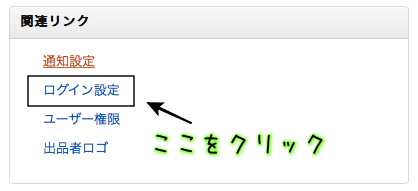
② 高度なセキュリティ設定の『編集』をクリック

③ 設定を開始する
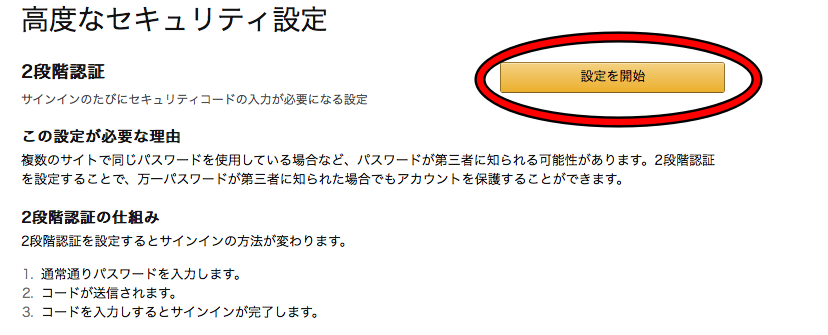
④ 2段階の認証時に認証アプリを使うか、SMSのどちらかを使うか選択
※特にどちらでやっても問題ないです
・認証アプリを使う場合
スマホで先に『Authenticator』というアプリをインストールしておく
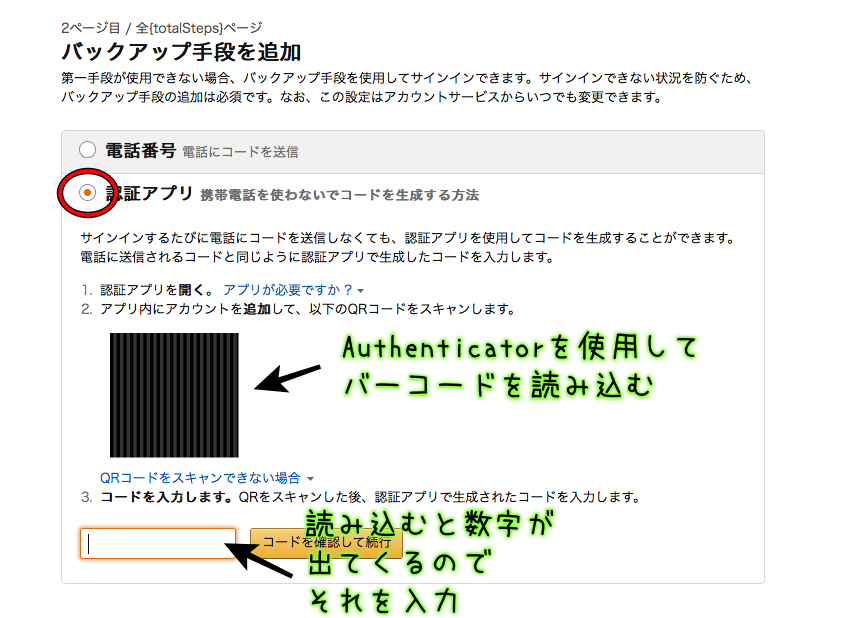
・SMSを使う場合
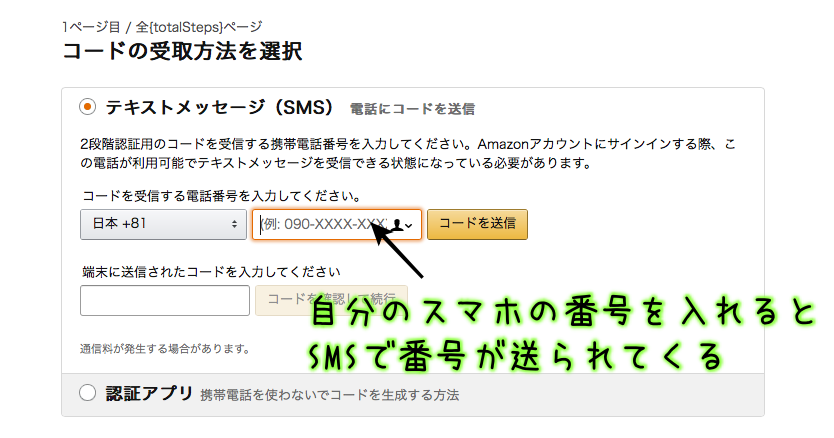
⑤ もし仮にメインの手段が使えなくなってしまったときのために
バックアップようとしてもう一つの手段を追加しておく。
④でやった手段ではない方を選択して行う
⑥いつも使うパソコンでは2段階認証がいらないように設定しておく
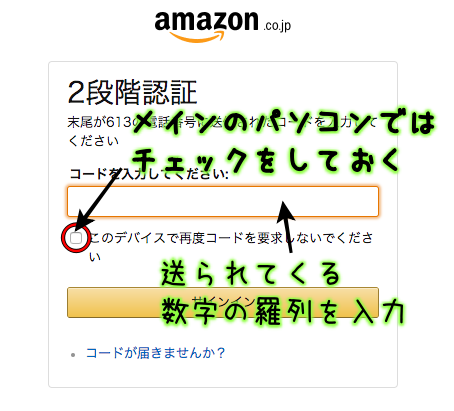
というやってみるとめちゃくちゃ簡単だったんでセキュリティのこととか考えると絶対にやっておいたほうがいいと思います!
ちなみに認証アプリは
『Authenticator』というアプリになります。
まとめ
これって誰もが思うことだと思うんですが、
「自分は大丈夫」
それに全くの根拠ないんで、
本当にセキュリティはしっかりやっておきましょう!
ではでは今日は画像なんかを使ってまとめてみました^^
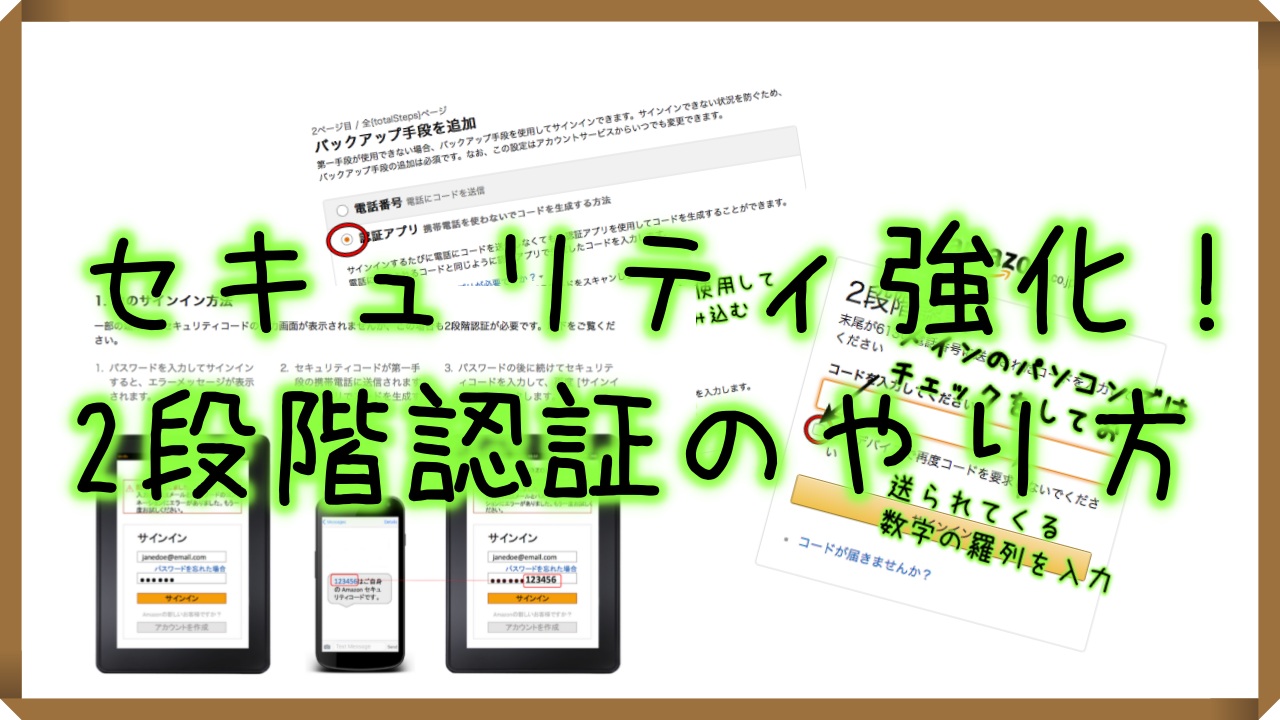


コメント